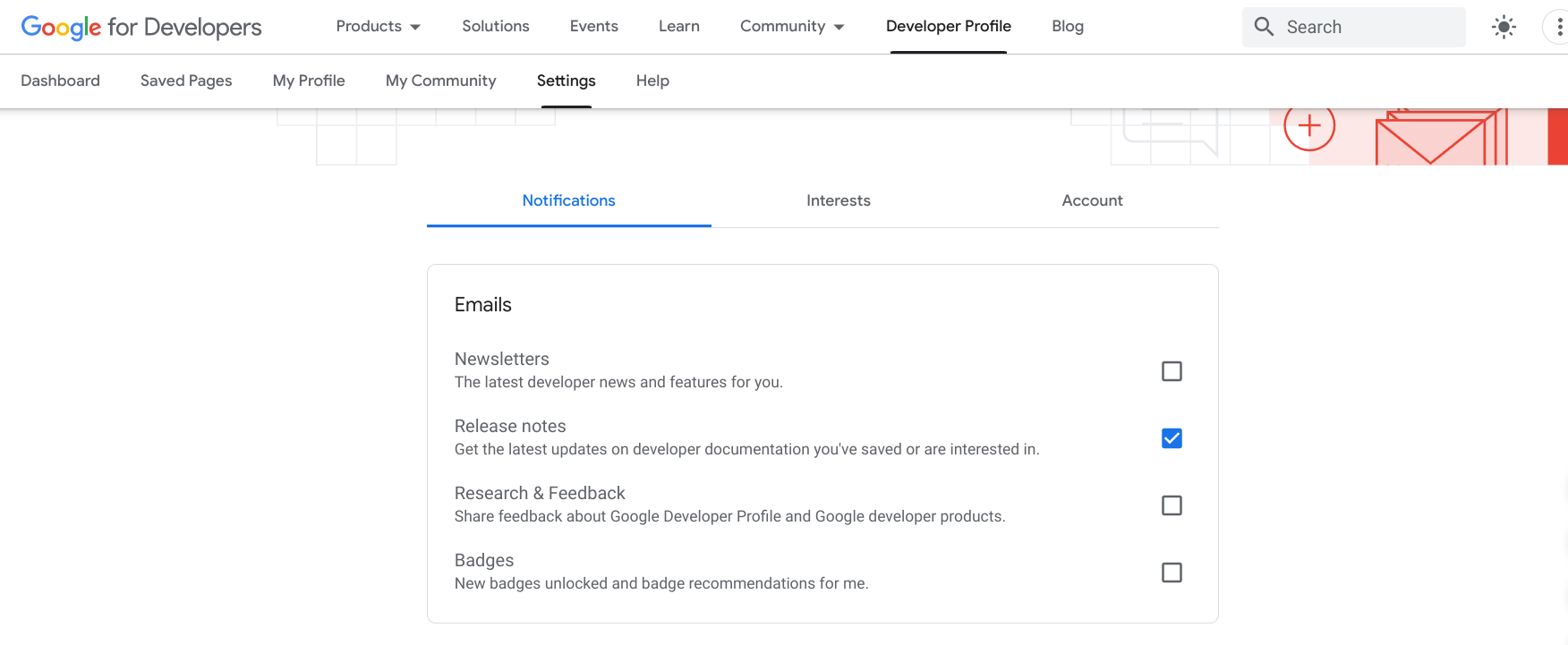La funzionalità Pagine salvate ti consente di aggiungere ai preferiti le pagine dei siti per sviluppatori Google e di accedervi rapidamente in un secondo momento. Puoi organizzare le pagine salvate in raccolte personalizzate e ricevere notifiche quando i contenuti salvati vengono aggiornati.
Per salvare una pagina, devi aver eseguito l'accesso al tuo profilo del Programma per sviluppatori Google. Se non hai aderito al programma Google per gli sviluppatori, puoi partecipare.
Visualizza e gestisci il tuo elenco di pagine salvate nella scheda Pagine salvate del tuo profilo del programma per gli sviluppatori Google.
Salvare una pagina
Se fai clic sull'icona dei preferiti in qualsiasi pagina di riferimento di sviluppatore Google, puoi aggiungerla alla raccolta predefinita Le mie pagine salvate o a una raccolta della tua creazione.
Per salvare una pagina, segui questi passaggi:
Visita qualsiasi pagina di riferimento per gli sviluppatori Google.
Fai clic sull'icona dei preferiti accanto al titolo della pagina.
Se fai clic sull'icona dei preferiti ma non hai ancora un profilo, ti verrà chiesto di crearne uno.
Nel menu a discesa, esegui una delle seguenti operazioni:
Seleziona Le mie pagine salvate per salvare la pagina nella raccolta predefinita.
La seguente immagine mostra una pagina di YouTube salvata nella raccolta Le mie pagine salvate:
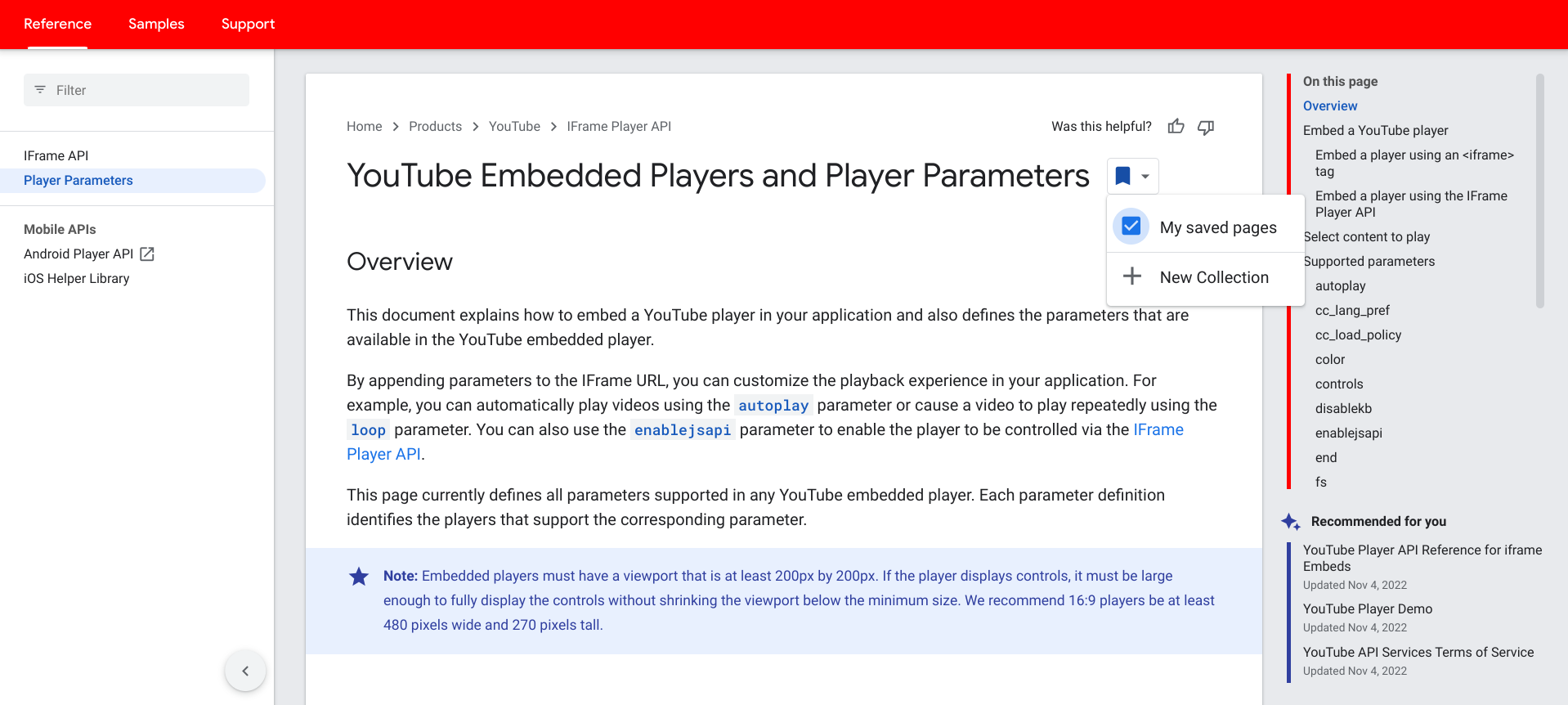
Seleziona una raccolta personalizzata esistente in cui salvare la pagina.
L'immagine seguente mostra una pagina di Firebase salvata nella raccolta personalizzata Documenti di Firebase:
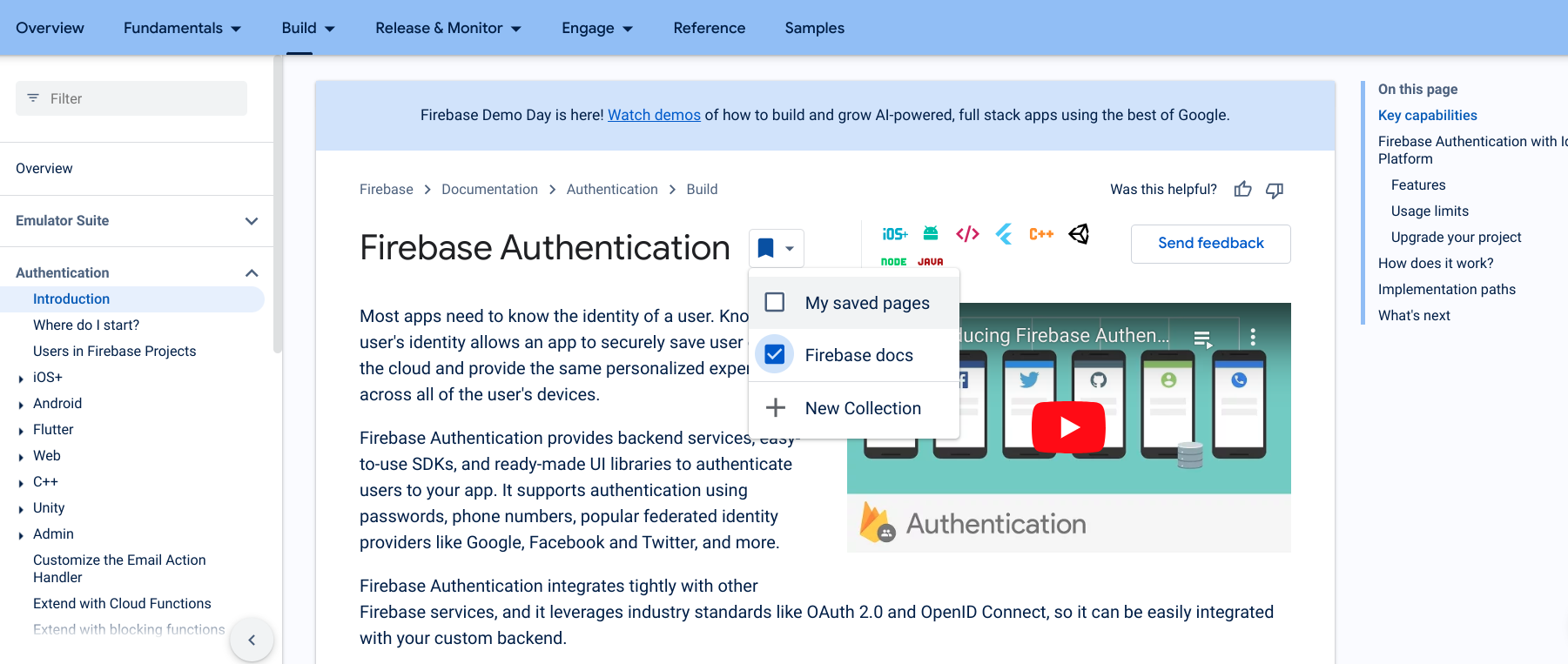
Fai clic su Nuova raccolta per creare una nuova raccolta.
Inserisci il nome della nuova collezione nel campo di testo.
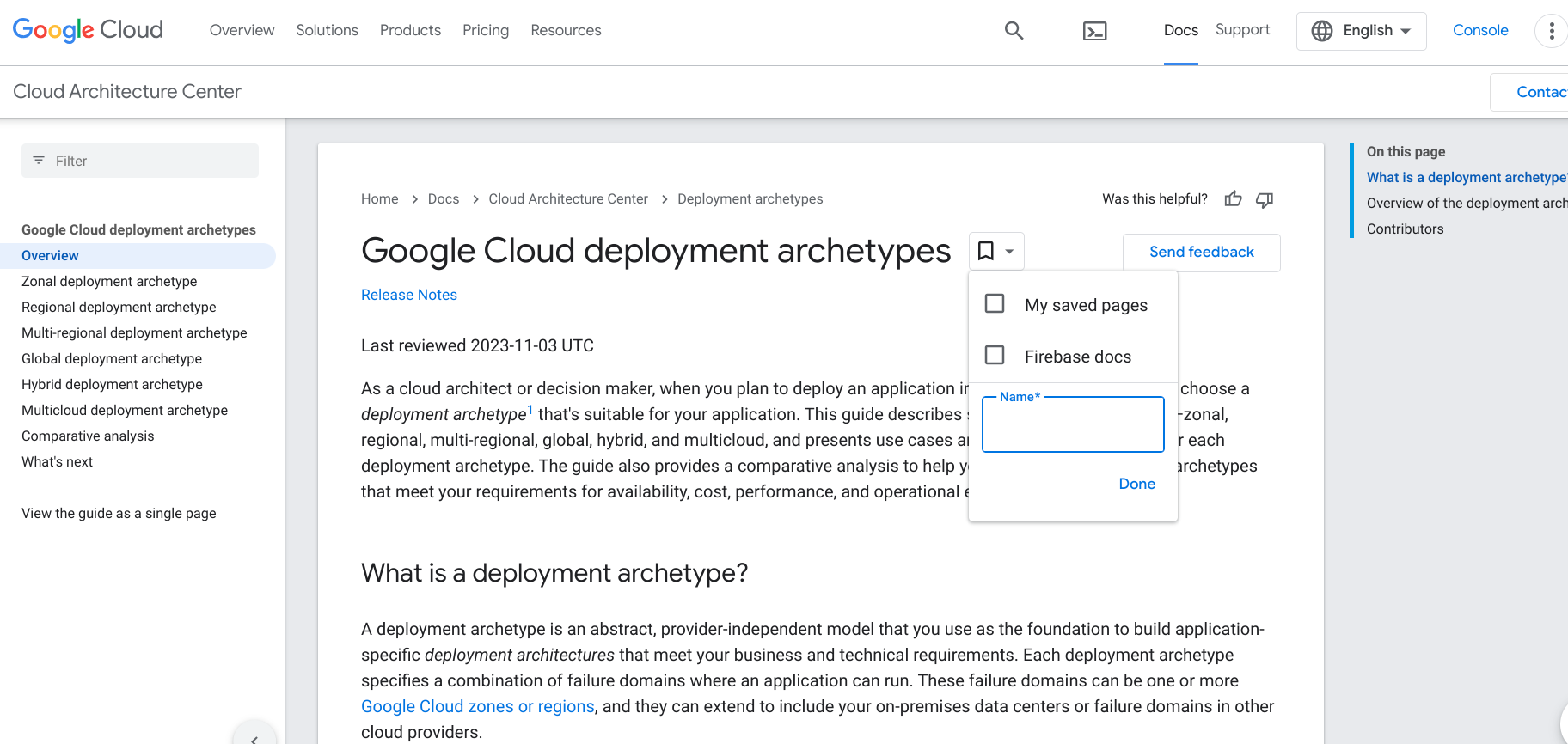
Una volta salvata la pagina, l'icona dei preferiti diventa blu e la pagina viene aggiunta all'elenco di pagine salvate.
Rimuovere una pagina salvata
Per rimuovere una pagina dall'elenco di pagine salvate:
Visita la pagina che vuoi rimuovere o apri l'elenco di Pagine salvate nel tuo Profilo del programma per gli sviluppatori Google.
Fai clic sull'icona dei preferiti accanto al titolo della pagina.
Nel menu a discesa visualizzato, deseleziona la casella di controllo accanto alla raccolta che contiene la pagina da rimuovere.
L'icona del preferito diventa bianca e la pagina viene rimossa dall'elenco di pagine salvate.
Ricezione notifiche
Quando viene apportata una modifica o un aggiornamento significativo ai contenuti di una delle pagine salvate, viene pubblicata una nota di rilascio e ricevi notifiche. Le notifiche vengono inviate tramite indicatori visivi nella barra di navigazione del Programma per sviluppatori Google e nelle Pagine salvate, nonché un'email settimanale se scegli di attivarla. In questo modo puoi tenerti sempre al corrente sui contenuti importanti per te.
Barra di navigazione
Quando una delle tue pagine salvate viene aggiornata e viene pubblicata una nota di rilascio, viene visualizzata un'indicatore blu sul pulsante Programma per sviluppatori Google nella barra di navigazione. L'indicatore rimane finché non visiti tutte le pagine aggiornate o che sono trascorsi più di sei mesi dall'ultimo aggiornamento.
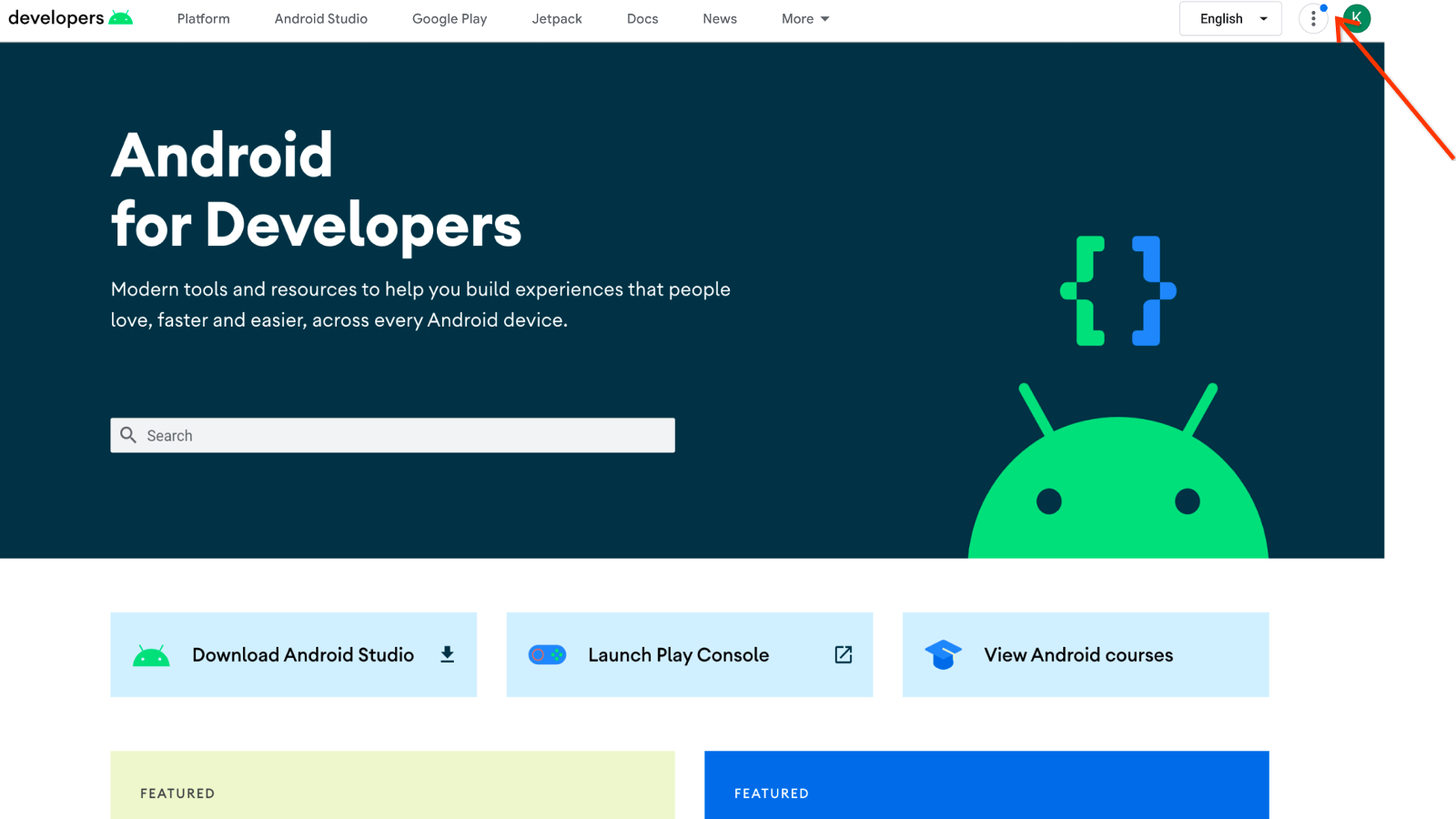
Per visualizzare gli aggiornamenti dalla barra di navigazione, procedi nel seguente modo:
Fai clic sul pulsante Programma per sviluppatori di Google.
Un numero accanto all'elemento Pagine salvate indica il numero di aggiornamenti apportati ai contenuti salvati dall'ultima volta che hai visitato le pagine.
Fai clic su Pagine salvate per visualizzare gli aggiornamenti.
Pagine salvate
Per visualizzare gli aggiornamenti dall'elenco delle Pagine salvate:
Fai clic sul titolo della pagina per visualizzare la documentazione aggiornata.
Accanto al titolo della pagina viene visualizzata l'etichetta Aggiornata, a indicare che è cambiata dall'ultima volta che hai visualizzato la pagina. L'etichetta rimane valida finché non visiti la pagina o non sono trascorsi più di sei mesi dall'ultimo aggiornamento.
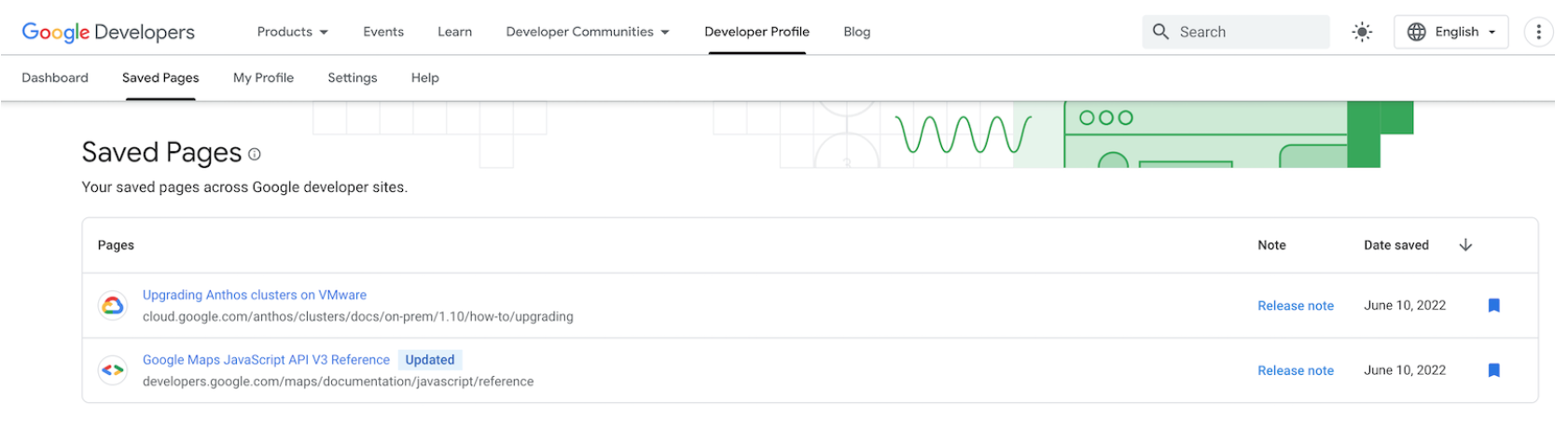
Fai clic sul link Nota di rilascio per aprire una finestra di dialogo contenente il messaggio della nota di rilascio più recente.
Il link rimane valido finché non viene sostituito con una nuova nota di rilascio o finché non sono trascorsi più di sei mesi dalla pubblicazione dell'ultima nota di rilascio.
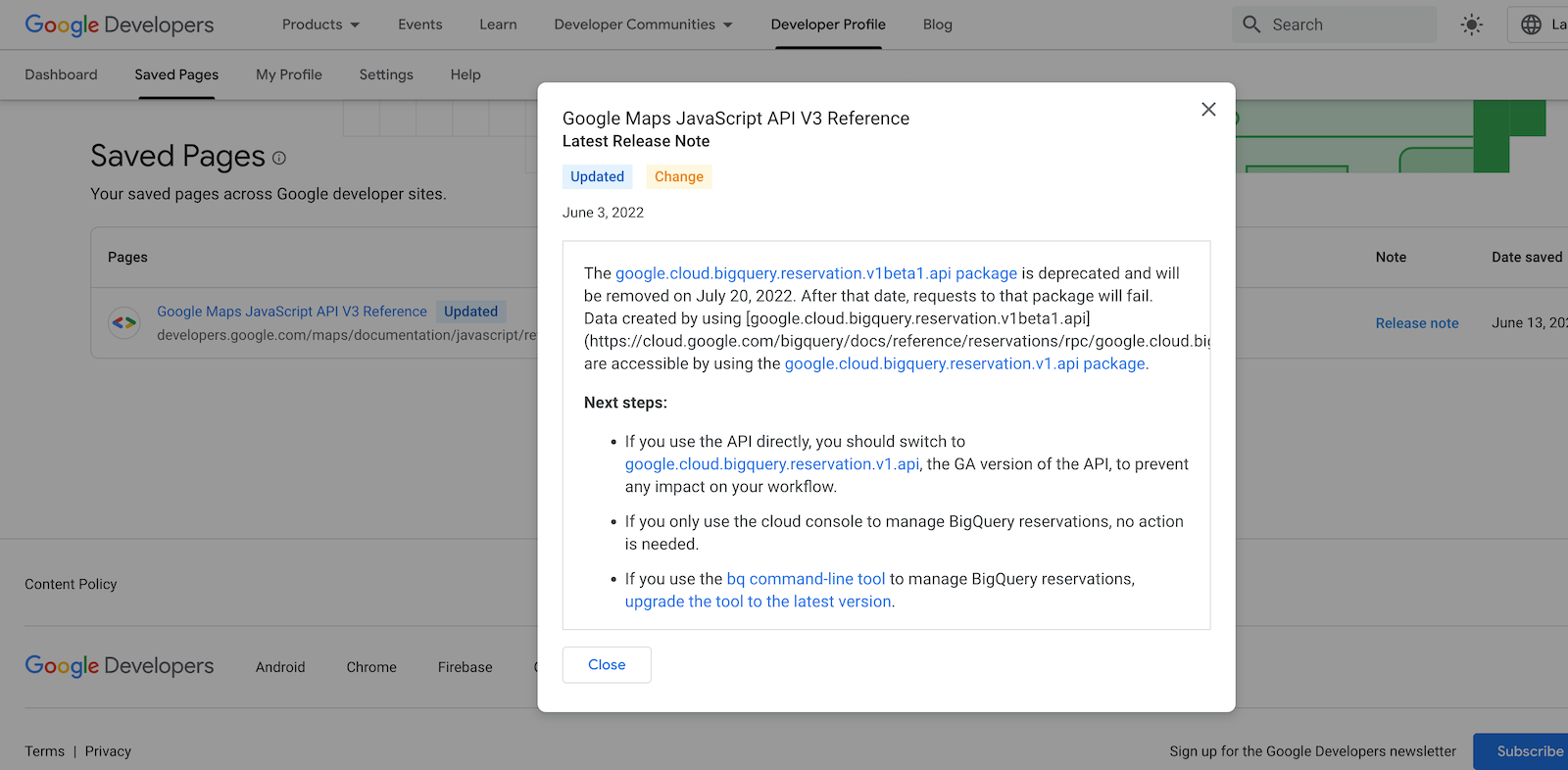
Email settimanale
Puoi attivare la ricezione di notifiche email settimanali ogni volta che viene aggiornata una qualsiasi delle tue pagine salvate e viene pubblicata una nota di rilascio.
L'email contiene un elenco di tutte le pagine aggiornate, una descrizione di ogni aggiornamento e un link alla nota di rilascio. L'email non contiene pagine che hai già visualizzato dopo l'aggiornamento.
Procedura di attivazione delle notifiche via email
Esistono due modi per attivare la ricezione di notifiche via email relative alle note di rilascio:
Se salvi una pagina nel tuo Profilo del programma per gli sviluppatori di Google per la prima volta, ti verrà chiesto di abbonarti.
Questo messaggio viene visualizzato una sola volta quando salvi la prima pagina. Non verrà visualizzata per i salvataggi di pagine futuri. Se ignori la richiesta, puoi utilizzare la seconda opzione per abbonarti in un secondo momento.
Per attivare la funzionalità, procedi nel seguente modo:
- Visita la pagina che desideri salvare e fai clic sull'icona dei preferiti accanto al titolo della pagina.
Seleziona Le mie pagine salvate per salvare la pagina nella raccolta predefinita di Pagine salvate oppure seleziona Nuova raccolta per creare una nuova raccolta di pagine salvate.
Viene visualizzata una finestra di dialogo con una finestra di dialogo che richiede di attivare tutte le notifiche email relative alle note di rilascio future associate a qualsiasi pagina salvata.
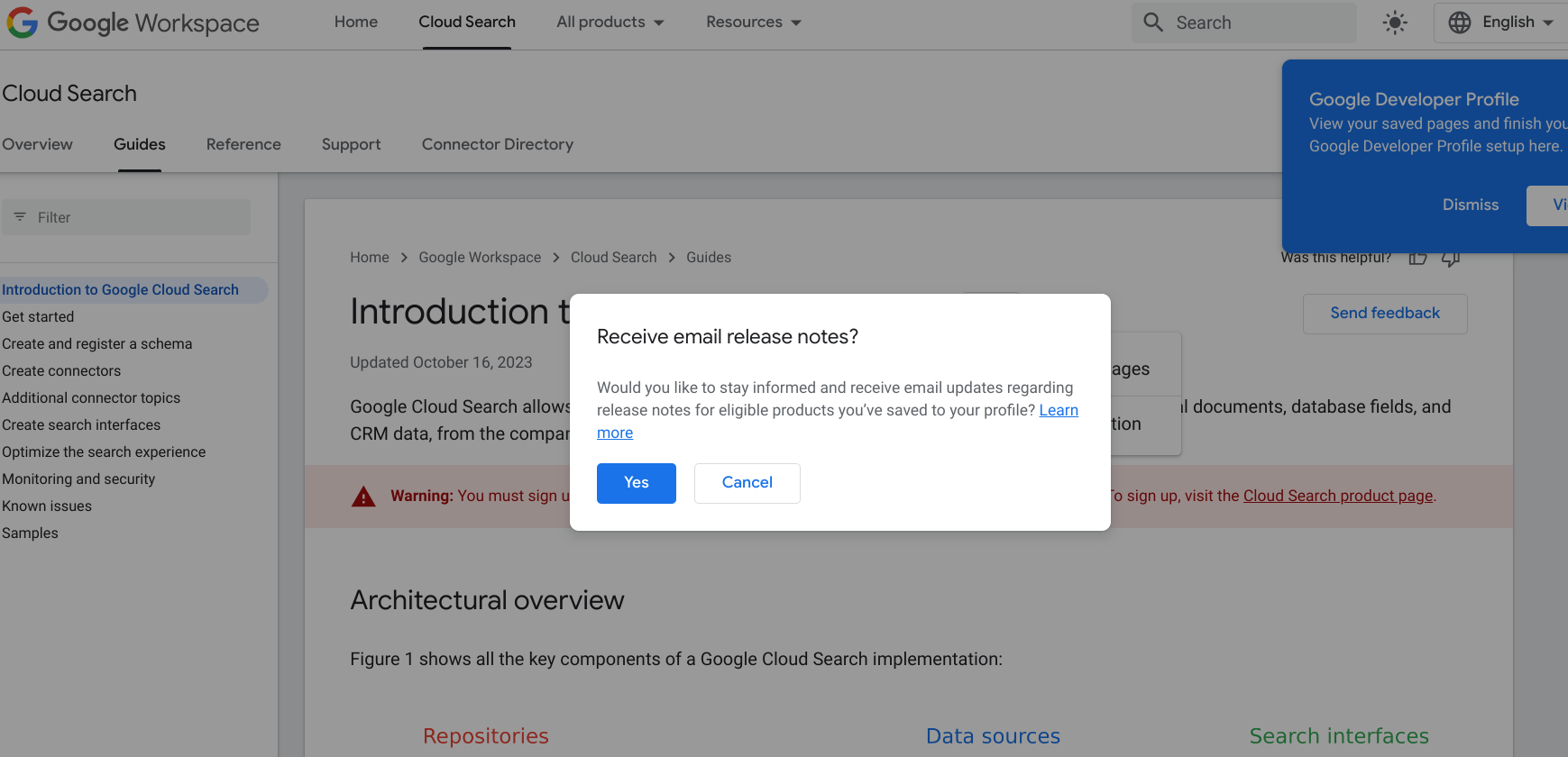
Fai clic su Sì.
Se hai già salvato delle pagine nel tuo Profilo del programma per gli sviluppatori di Google, puoi abbonarti modificando le tue preferenze.
Per attivare la funzionalità, procedi nel seguente modo:
- Vai alla scheda Impostazioni nella pagina del tuo profilo del Programma per sviluppatori Google.
Nella scheda Notifiche, seleziona Note di rilascio.
La selezione viene salvata automaticamente nelle tue preferenze.